Wi-Fi 6/6EおよびWi-Fi 7ワイヤレススループットの検証とテスト
ダウンロード オプション
偏向のない言語
この製品のドキュメントセットは、偏向のない言語を使用するように配慮されています。このドキュメントセットでの偏向のない言語とは、年齢、障害、性別、人種的アイデンティティ、民族的アイデンティティ、性的指向、社会経済的地位、およびインターセクショナリティに基づく差別を意味しない言語として定義されています。製品ソフトウェアのユーザインターフェイスにハードコードされている言語、RFP のドキュメントに基づいて使用されている言語、または参照されているサードパーティ製品で使用されている言語によりドキュメントに例外が存在する場合があります。シスコのインクルーシブ ランゲージの取り組みの詳細は、こちらをご覧ください。
翻訳について
シスコは世界中のユーザにそれぞれの言語でサポート コンテンツを提供するために、機械と人による翻訳を組み合わせて、本ドキュメントを翻訳しています。ただし、最高度の機械翻訳であっても、専門家による翻訳のような正確性は確保されません。シスコは、これら翻訳の正確性について法的責任を負いません。原典である英語版(リンクからアクセス可能)もあわせて参照することを推奨します。
はじめに
このドキュメントでは、802.11axに重点を置いたアクセスポイントのワイヤレススループットをテストする方法と、想定されるスループットについて説明します。
前提条件
要件
このドキュメントでは、クライアント接続を提供する802.11ax/Wi-Fi 6アクセスポイント(AP)ですでに機能しているセットアップを想定しています
使用するコンポーネント
このドキュメントの情報は、802.11ax/Wi-Fi 6テクノロジーと速度に焦点を当てています。
このドキュメントの情報は、特定のラボ環境にあるデバイスに基づいて作成されました。このドキュメントで使用するすべてのデバイスは、クリアな(デフォルト)設定で作業を開始しています。本稼働中のネットワークでは、各コマンドによって起こる可能性がある影響を十分確認してください。
プロトコルの進化を理解する
Wi-Fi 6は、2.4Ghz、5Ghz、さらにはWi-Fi 6E認定に基づく6Ghz帯域など、複数の帯域で動作できます。
| 802.11ac(Wi-Fi 5)Wave 2 | 802.11ax(Wi-Fi 6/6E) | |
| チャネル幅 | 20、40、80、80 ~ 80、160 Mhz | 20、40、80、80 ~ 80、160 Mhz |
| 最大空間ストリーム | 8 | 8 |
| 最大変調 | 256-QAM(MCS9) | 1024-QAM(MCS11) |
| 理論上の最大データレート | 3.47 Gbps(3 SS)~ 6.9 Gbps(8 SS) | 9.6 |
| 達成可能な最大スループット(最高のMCSデータレートで65 %のMAC効率を前提) | 1.5 Gbps(3空間ストリーム) | 1.5 Gbps(2空間ストリームクライアント) |
802.11ac/Wi-Fi 5は2つの波に乗っていました。第2波は、MU-MIMOと理論上の最大8空間ストリームに加え、160Mhzチャネルをサポートしました。
これらの数値は標準の理論上の数値にすぎず、特定のAPデータシートに応じて異なる値が適用されます。
802.11ax/Wi-Fi 6はデータレートで直接定義されるものではなく、12の変調符号化方式(MCS 0 ~ MCS 11)、20mhz(1チャネル)から160Mhz(8チャネル)、空間ストリーム数(通常1 ~ 2、3つの空間ストリーム製品が存在しますが、それらはどんどん少なくなっています)の組み合わせです。
短、中、長のガードインターバル(GI)でも、これに約10 %の変更が加えられています。
次の表は、これらすべての要因を把握している場合にMbps単位でデータレートを評価する方法を示しています(この表を参照してください)。
| 空間ストリーム |
VHT MCS インデックス |
変調 |
符号化レート |
20 MHz データレート(Mb/秒) |
40 MHz データレート(Mb/秒) |
80 MHz データレート(Mb/秒) |
160 MHz/80+80 MHz データレート (Mb/秒) |
320MHz |
||||||||||
| 800 nsのGI |
1600 ns GI(ギガビットイーサネットインターフェイス) |
3200ns GI(ギガビットイーサネットインターフェイス) |
800 nsのGI |
1600 ns GI(ギガビットイーサネットインターフェイス) |
3200ns GI(ギガビットイーサネットインターフェイス) |
800 nsのGI |
1600 ns GI(ギガビットイーサネットインターフェイス) |
3200ns GI(ギガビットイーサネットインターフェイス) |
800 nsのGI |
1600 ns GI(ギガビットイーサネットインターフェイス) |
3200ns GI(ギガビットイーサネットインターフェイス) |
800 nsのGI |
1600 ns GI(ギガビットイーサネットインターフェイス) |
3200ns GI(ギガビットイーサネットインターフェイス) |
||||
| 1 |
0 |
BPSK |
1/2 |
8.6 |
8.1 |
7.3 |
17.2 | 16.3 | 14.6 | 36 | 34 | 30.6 | 72.1 | 68.1 | 61.3 |
144.1 |
136.1 |
122.5 |
| 1 |
QPSK |
1/2 |
17.2 | 16.3 | 14.6 | 34.4 | 32.5 | 29.3 | 72.1 | 68.1 | 61.3 | 144.1 | 136.1 | 122.5 |
288.2 |
272.2 |
245 |
|
| 2 |
QPSK |
3/4 |
25.8 | 24.4 | 21.9 | 51.6 | 48.8 | 43.9 | 108.1 | 102.1 | 91.9 | 216.2 | 204.2 | 183.8 | 432.4 |
408.3 |
367.5 | |
| 3 |
16-QAM |
1/2 |
34.4 | 32.5 | 29.3 | 68.8 | 65 | 58.5 | 144.1 | 136.1 | 122.5 | 288.2 | 272.2 | 245 | 576.5 |
544.4 |
490 | |
| 4 |
16-QAM |
3/4 |
51.6 | 48.8 | 43.9 | 103.2 | 97.5 | 87.8 | 216.2 | 204.2 | 183.8 | 432.4 | 408.3 | 367.5 | 864.7 |
816.7 |
735 | |
| 5 |
64-QAM |
2/3 |
68.8 | 65 | 58.5 | 137.6 | 130 | 117 | 288.2 | 272.2 | 245 | 576.5 | 544.4 | 490 | 1152.9 |
1088.9 |
980 | |
| 6 |
64-QAM |
3/4 |
77.4 | 73.1 | 65.8 | 154.9 | 146.3 | 131.6 | 324.3 | 306.3 | 275.6 | 648.5 | 612.5 | 551.3 | 1297.1 |
1225 |
1102.5 | |
| 7 |
64-QAM |
5/6 |
86 | 81.3 | 73.1 | 172.1 | 162.5 | 146.3 | 360.3 | 340.3 | 306.3 | 720.6 | 680.6 | 612.5 | 1441.2 |
1361.1 |
1225 | |
| 8 |
256-QAM |
3/4 |
103.2 | 97.5 | 87.8 | 206.5 | 195 | 175.5 | 432.4 | 408.3 | 367.5 | 864.7 | 816.7 | 735 | 1729.4 |
1633.3 |
1470 | |
| 9 |
256-QAM |
5/6 |
114.7 | 108.3 | 97.5 | 229.4 | 216.7 | 195 | 480.4 | 453.7 | 408.3 | 960.8 | 907.4 | 816.7 | 1921.6 |
1814.8 |
1633.3 | |
| 10 |
1024-QAM |
3/4 |
129 | 121.9 | 109.7 | 258.1 | 243.8 | 219.4 | 540.4 | 510.4 | 459.4 | 1080.9 | 1020.8 | 918.8 | 2161.8 |
2041.7 |
1837.5 | |
| 11 |
1024-QAM |
5/6 |
143.4 | 135.4 | 121.9 | 286.8 | 270.8 | 243.8 | 600.5 | 567.1 | 510.4 | 1201 | 1134.3 | 1020.8 | 2402 |
2268.5 |
2041.7 | |
| 12 |
4096-QAM |
3/4 |
154.9 | 146.3 | 131.6 | 309.7 | 295.5 | 263.3 | 648.5 |
612.5 |
551.3 |
1297.1 |
1225 |
1102 |
2594 |
2450 |
2205 | |
| 13 |
4096-QAM |
5/6 |
172.1 | 162.5 | 146.3 | 344.1 | 325 | 292.5 | 720.6 |
680.6 |
612.5 |
1441 |
1361 |
1225 |
2882 |
2722 |
2450 | |
| 2 |
0 |
BPSK |
1/2 |
7.2 | 16.3 | 14.6 | 34.4 | 32.5 | 29.3 | 72.1 | 68.1 | 61.3 | 144.1 | 136.1 | 122.5 | 288.2 | 272.2 | 245 |
| 1 |
QPSK |
1/2 |
34.4 | 32.5 | 29.3 | 68.8 | 65 | 58.5 | 144.1 | 136.1 | 122.5 | 288.2 | 272.2 | 245 | 576.5 | 544.4 | 490 | |
| 2 |
QPSK |
3/4 |
51.6 | 48.8 | 43.9 | 103.2 | 97.5 | 87.8 | 216.2 | 204.2 | 183.8 | 432.4 | 408.3 | 367.5 | 864.7 | 816.7 | 735 | |
| 3 |
16-QAM |
1/2 |
68.8 | 65 | 58.5 | 137.6 | 130 | 117 | 288.2 | 272.2 | 245 | 576.5 | 544.4 | 490 | 1152.9 | 1088.9 | 980 | |
| 4 |
16-QAM |
3/4 |
103.2 | 97.5 | 87.8 | 206.5 | 195 | 175.5 | 432.4 | 408.3 | 367.5 | 864.7 | 816.7 | 735 | 1729.4 | 1633.3 | 1470 | |
| 5 |
64-QAM |
2/3 |
137.6 | 130 | 117 | 275.3 | 260 | 234 | 576.5 | 544.4 | 490 | 1152.9 | 1088.9 | 980 | 2305.9 | 2177.8 | 1960 | |
| 6 |
64-QAM |
3/4 |
154.9 | 146.3 | 131.6 | 309.7 | 292.5 | 263.3 | 648.5 | 612.5 | 551.3 | 1297.1 | 1225 | 1102.5 | 2594 | 2450 | 2205 | |
| 7 |
64-QAM |
5/6 |
172.1 | 162.5 | 146.3 | 344.1 | 325 | 292.5 | 720.6 | 680.6 | 612.5 | 1441.2 | 1361.1 | 1225 | 2882.4 | 2722.2 | 2450 | |
| 8 |
256-QAM |
3/4 |
206.5 | 195 | 175.5 | 412.9 | 390 | 351 | 864.7 | 816.7 | 735 | 1729.4 | 1633.3 | 1470 | 3458.8 | 3266.7 | 2940 | |
| 9 |
256-QAM |
5/6 |
229.4 | 216.7 | 195 | 458.8 | 433.3 | 390 | 960.8 | 907.4 | 816.7 | 1921.6 | 1814.8 | 1633.3 | 3843 | 3629.6 | 3266.7 | |
| 10 |
1024-QAM |
3/4 |
258.1 | 243.8 | 219.4 | 516.2 | 487.5 | 438.8 | 1080.9 | 1020.8 | 918.8 | 2161.8 | 2041.7 | 1837.5 | 4323.5 | 4083.3 | 3675 | |
| 11 |
1024-QAM |
5/6 |
286.8 | 270.8 | 243.8 | 573.5 | 541.7 | 487.5 | 1201 | 1134.3 | 1020.8 | 2402 | 2268.5 | 2041.7 | 4803.9 | 4537 | 4083.3 | |
| 12 |
4096-QAM |
3/4 |
309.7 | 292.5 | 263.3 | 619.4 | 585 | 526.5 | 1297.1 | 1225 | 1102.5 | 2594.1 | 2450 | 2205 | 5188.2 | 4900 | 4410 | |
| 13 |
4096-QAM |
5/6 |
344.1 |
325 |
292.5 |
688.2 | 650 | 585 | 1441.2 | 1361.1 | 1225 | 2882.4 | 2722.2 | 2450 | 5764.7 | 5444.4 | 4900 | |
| 3 |
0 |
BPSK |
1/2 |
25.8 | 24.4 | 21.9 | 51.6 | 48.8 | 43.9 | 108.1 | 102.1 | 91.9 | 216.2 | 204.2 | 183.8 | 432.4 | 408.3 | 367.5 |
| 1 |
QPSK |
1/2 |
51.6 | 48.8 | 43.9 | 103.2 | 97.5 | 87.8 | 216.2 | 204.2 | 183.8 | 432.4 | 408.3 | 367.5 | 864.7 | 816.7 | 735 | |
| 2 |
QPSK |
3/4 |
77.4 | 73.1 | 65.8 | 154.9 | 146.3 | 131.6 | 324.3 | 306.3 | 275.6 | 648.5 | 612.5 | 551.3 | 1297.1 | 1225 | 1102.5 | |
| 3 |
16-QAM |
1/2 |
103.2 | 97.5 | 87.8 | 206.5 | 195 | 175.5 | 432.4 | 408.3 | 367.5 | 864.7 | 816.7 | 735 | 1729.4 | 1633.3 | 1470 | |
| 4 |
16-QAM |
3/4 |
154.9 | 146.3 | 131.6 | 309.7 | 292.5 | 263.3 | 648.5 | 612.5 | 551.3 | 1297.1 | 1225 | 1102.5 | 2594.1 | 2450 | 2205 | |
| 5 |
64-QAM |
2/3 |
206.5 | 195 | 175.5 | 412.9 | 390 | 351 | 864.7 | 816.7 | 735 | 1729.4 | 1633.3 | 1470 | 3458.8 | 3266.7 | 2940 | |
| 6 |
64-QAM |
3/4 |
232.3 | 219.4 | 197.4 | 464.6 | 438.8 | 394.9 | 972.8 | 918.8 | 826.9 | 1945.6 | 1837.5 | 1653.8 | 3891.2 | 3675 | 3307.5 | |
| 7 |
64-QAM |
5/6 |
258.1 | 243.8 | 219.4 | 516.2 | 487.5 | 438.8 | 1080.9 | 1020.8 | 918.8 | 2161.8 | 2041.7 | 1837.5 | 4323.5 | 4083.3 | 3675 | |
| 8 |
256-QAM |
3/4 |
309.7 | 292.5 | 263.3 | 619.4 | 585 | 526.5 | 1297.1 | 1225 | 1102.5 | 2594.1 | 2450 | 2205 | 5188.2 | 4900 | 4410 | |
| 9 |
256-QAM |
5/6 |
344.1 | 325 | 292.5 | 688.2 | 650 | 585 | 1441.2 | 1361.1 | 1225 | 2882.4 | 2722.2 | 2450 | 5764.7 | 5444.4 | 4900 | |
| 10 |
1024-QAM |
3/4 |
387.1 | 365.6 | 329.1 | 774.3 | 731.3 | 658.1 | 1621.3 | 1531.3 | 1378.1 | 3242.6 | 3062.5 | 2756.3 | 6485.3 | 6125 | 5512.5 | |
| 11 |
1024-QAM |
5/6 |
430.1 | 406.3 | 365.6 | 860.3 | 812.5 | 731.3 | 1801.5 | 1701.4 | 1531.3 | 3602.9 | 3402.8 | 3062.5 | 7205.9 | 6805 | 6125 | |
さらに詳しい表は、https://mcsindex.com/を参照してください。
注:データレートは、期待される達成可能なスループットと等しくありません。これは、管理オーバーヘッド(管理フレーム、コンテンション、コリジョン、確認応答など)の多くを伴う802.11標準の特性に関連しており、リンクのSNR、RSSI、およびその他の重要な要因によって異なる可能性があります。
802.11axの速度またはデータレートに使用される次の式を使用して、スループットを計算できます。

802.11ax速度またはデータレートに使用される式
これは経験則です。
予想スループット=データレートx 0.7
実際の例を見てみましょう。2空間ストリームに対応した最新のWi-Fi 6対応スマートフォンを搭載したCisco 9120 AP。20 Mhzチャネルを使用する高密度環境では、ガードインターバルに応じて、使用される最大データレートは240 ~ 280 Mbpsです。つまり、クリーンな環境とテスト環境では、1台のクライアントで160 ~ 200 Mbps(プロトコル効率の65 ~ 70 %)の速度でデータを転送できます。 これは、プロトコルが最大のデータスループットに最適化されている実際の大規模な転送または速度テストを実行する場合にのみ有効です。他のアプリケーションを使用している場合、遅延はパケットのピンポンを行い、確認応答を待ってから次に進むプロトコルでも影響するため、スループットは低下します。
また、ワイヤレスは共有環境です。これは、APに接続されているクライアントの数が相互に実効スループットを共有していることを意味します。速度テストを実行している1つのクライアントが160 ~ 200 Mbpsに到達できる場合、これは速度テストを同時に実行している2つのクライアントがそれぞれ80 ~ 100 Mbpsを認識することを意味します。4台のクライアントが同時に速度テストを行うと、それぞれ40 ~ 50 Mbpsと表示され、次のように表示されます。
さらに、クライアントの増加はコンテンションの増加を意味し、必然的に衝突も増加します。クライアントの数が増えると、カバレッジセルの効率は大幅に低下します。したがって、接続されているクライアントの数や、ネットワーク上でのアクティビティの実行内容を制御できない場所では、スループットに対してどのような種類のSLAを設定しても非現実的です。
Wi-Fi 7
Wi-Fi 7は、観察されたスループットを向上させる多くのプロトコル改善をもたらします。ただし、最大速度は、MCS 12および13データレート(ただしアクセスポイントに非常に近い必要がある)と320Mhzチャネル幅(多数のチャネルをバンドルするため、エンタープライズ設定で使用するのは現実的ではない)の追加により、ほぼ改善されています。 このドキュメントで説明されているテスト方法とはあまり変わりません。
Multi-Link Operation(MLO)はWi-Fi 7のもう1つの改善点で、潜在的なデータレートを大幅に向上させるためによく使用されます。実際の環境では、ほとんどのクライアントはMLOを使用して複数の帯域で接続しますが、ほとんどの場合は単一の帯域を使用します(バッテリの寿命を節約するため)。 また、5および6GHz帯域は、無線が相互に干渉するため、同時に使用することは困難です。妥当な速度でクライアントが達成できる速度を予測するために、クライアントの接続方法を確認します。
測定
一般的に、スループットテストを実行する際には、次の2つのシナリオがあります。
- APがFlexConnectローカルスイッチングにある
- APはローカルモードまたはFlexConnect中央スイッチングです
これらのシナリオを1つずつ取り上げます。

(ダイアグラム 1)
図1の場合、APはFlexConnect中央スイッチングのローカルモードにあると仮定します。
これは、すべてのクライアントトラフィックがCAPWAPトンネルにカプセル化され、WLCで終端されることを意味します。
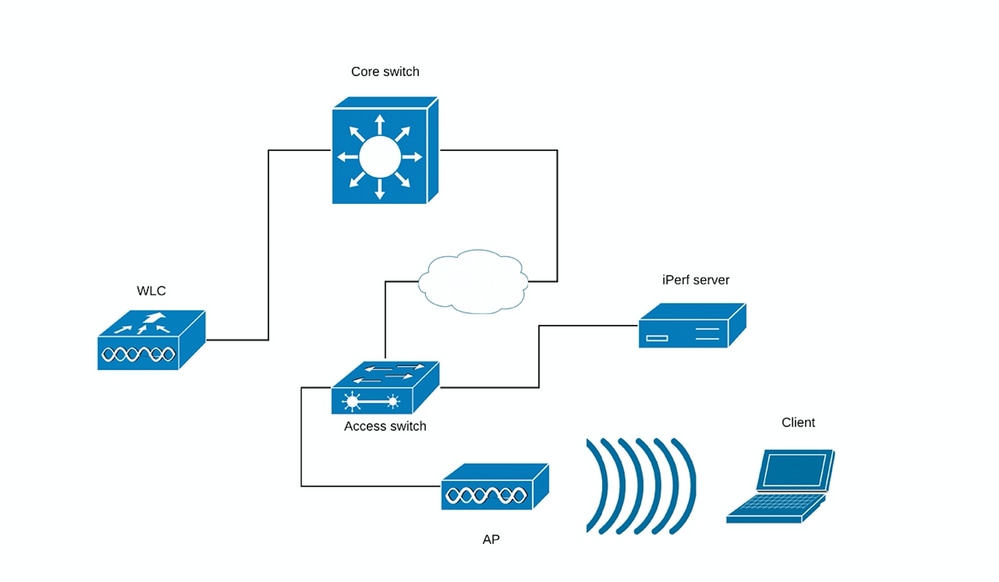
(ダイアグラム 2)
図2の赤い線は、ワイヤレスクライアントからのトラフィックフローを示しています。
iPerfサーバは、トラフィック終端ポイントにできるだけ近い場所に設置する必要があります。できれば、WLCと同じスイッチに接続し、同じVLANを使用します。
Flexconnectローカルスイッチングの場合、クライアントトラフィックはAP自体で終端されます。iPerfサーバはワイヤレスクライアントトラフィックの終端ポイントの近くに設定する必要があると考えて、iPerfサーバをAPが接続されている同じスイッチと同じVLANに接続します。
この例では、これはアクセススイッチ(図3)です。
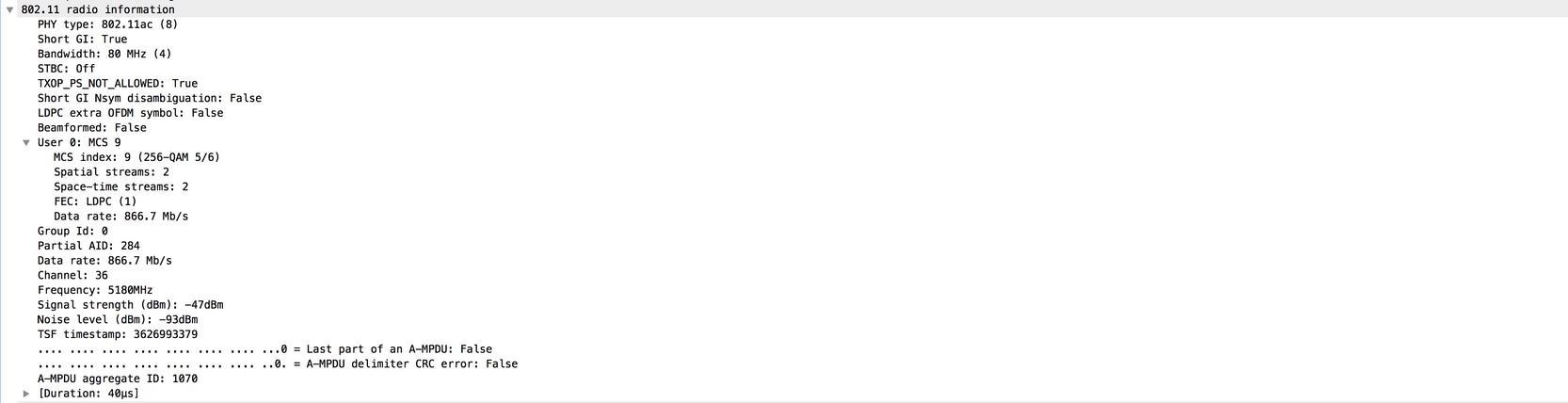
(ダイアグラム 3)
iPerfテストは、アップストリームとダウンストリームの2つのカテゴリに分類できます。
iPerfサーバがリスニング中でiPerfクライアントがトラフィックを生成していることを考慮すると、iPerfサーバが有線側にある場合は、アップストリームテストと見なされます。
ワイヤレスクライアントはiPerfアプリケーションを使用して、トラフィックをネットワークにプッシュしている。
ダウンストリームテストはその逆です。つまり、iPerfサーバはワイヤレスクライアント自体に設定され、iPerfクライアントはワイヤレスクライアントにトラフィックをプッシュする有線側にあります。このシナリオでは、これはダウンストリームと見なされます。
このテストは、TCPおよびUDPを使用して行う必要があります。テストを実行するには、次のコマンドを使用できます。
iperf3 -s <- this command starts iPerf server iperf3 -c SERVER_ADDRESS -u -b700M <- this command initiates UDP iPerf test with bandwidth of 700 Mbps iperf3 -c SERVER_ADDRESS <- this command initiates a simple TCP iPerf test iperf3 -c SERVER_ADDRESS -w WINDOW_SIZE -P NUM_OF_PARALLEL_TCP_STREAMS <- this commands initiates a more complex TCP iPerf test where you can adjust the window size as well the number of parallel TCP streams.
Please not that in this case you should consider the sum of all the streams as the result
iPerf3出力の例:
TCP iPerf3:
[ ID] Interval Transfer Bandwidth [ 5] 0.00-10.06 sec 0.00 Bytes 0.00 bits/sec sender [ 5] 0.00-10.06 sec 188 MBytes 157 Mbits/sec receiver [ ID] Interval Transfer Bandwidth [ 5] 0.00-10.05 sec 0.00 Bytes 0.00 bits/sec sender [ 5] 0.00-10.05 sec 304 MBytes 254 Mbits/sec receiver
With 10 parallel TCP streams: [ ID] Interval Transfer Bandwidth [ 5] 0.00-10.06 sec 0.00 Bytes 0.00 bits/sec sender [ 5] 0.00-10.06 sec 88.6 MBytes 73.9 Mbits/sec receiver [ 7] 0.00-10.06 sec 0.00 Bytes 0.00 bits/sec sender [ 7] 0.00-10.06 sec 79.2 MBytes 66.0 Mbits/sec receiver [ 9] 0.00-10.06 sec 0.00 Bytes 0.00 bits/sec sender [ 9] 0.00-10.06 sec 33.6 MBytes 28.0 Mbits/sec receiver [ 11] 0.00-10.06 sec 0.00 Bytes 0.00 bits/sec sender [ 11] 0.00-10.06 sec 48.7 MBytes 40.6 Mbits/sec receiver [ 13] 0.00-10.06 sec 0.00 Bytes 0.00 bits/sec sender [ 13] 0.00-10.06 sec 77.0 MBytes 64.2 Mbits/sec receiver [ 15] 0.00-10.06 sec 0.00 Bytes 0.00 bits/sec sender [ 15] 0.00-10.06 sec 61.8 MBytes 51.5 Mbits/sec receiver [ 17] 0.00-10.06 sec 0.00 Bytes 0.00 bits/sec sender [ 17] 0.00-10.06 sec 46.1 MBytes 38.4 Mbits/sec receiver [ 19] 0.00-10.06 sec 0.00 Bytes 0.00 bits/sec sender [ 19] 0.00-10.06 sec 43.9 MBytes 36.6 Mbits/sec receiver [ 21] 0.00-10.06 sec 0.00 Bytes 0.00 bits/sec sender [ 21] 0.00-10.06 sec 33.3 MBytes 27.8 Mbits/sec receiver [ 23] 0.00-10.06 sec 0.00 Bytes 0.00 bits/sec sender [ 23] 0.00-10.06 sec 88.8 MBytes 74.0 Mbits/sec receiver [SUM] 0.00-10.06 sec 0.00 Bytes 0.00 bits/sec sender [SUM] 0.00-10.06 sec 601 MBytes 501 Mbits/sec receiver
UDP iPerf3:
UDPを使用する場合は、パケット損失を最小限に抑えることが重要です。スループットの数値が非常に高くなる可能性がありますが、パケット損失が50 %の場合は、実際にはその量のデータを転送していません。
iPerfが誤動作したり、UDPテストの最後に平均帯域幅を提供しない場合があります。
1秒ごとに帯域幅を合計し、秒数で除算することは可能です。
Accepted connection from 192.168.240.38, port 49264 [ 5] local 192.168.240.43 port 5201 connected to 192.168.240.38 port 51711 [ ID] Interval Transfer Bandwidth Jitter Lost/Total Datagrams [ 5] 0.00-1.00 sec 53.3 MBytes 447 Mbits/sec 0.113 ms 32/6840 (0.47%) [ 5] 1.00-2.00 sec 63.5 MBytes 533 Mbits/sec 0.129 ms 29/8161 (0.36%) [ 5] 2.00-3.00 sec 69.8 MBytes 586 Mbits/sec 0.067 ms 30/8968 (0.33%) [ 5] 3.00-4.00 sec 68.7 MBytes 577 Mbits/sec 0.071 ms 29/8827 (0.33%) [ 5] 4.00-5.00 sec 68.0 MBytes 571 Mbits/sec 0.086 ms 55/8736 (0.63%) [ 5] 5.00-6.00 sec 68.6 MBytes 576 Mbits/sec 0.076 ms 70/8854 (0.79%) [ 5] 6.00-7.00 sec 66.8 MBytes 561 Mbits/sec 0.073 ms 34/8587 (0.4%) [ 5] 7.00-8.00 sec 67.1 MBytes 563 Mbits/sec 0.105 ms 44/8634 (0.51%) [ 5] 8.00-9.00 sec 66.7 MBytes 559 Mbits/sec 0.183 ms 144/8603 (1.7%) [ 5] 9.00-10.00 sec 64.1 MBytes 536 Mbits/sec 0.472 ms 314/8415 (3.7%) [ 5] 10.00-10.05 sec 488 KBytes 76.0 Mbits/sec 0.655 ms 2/63 (3.2%) - - - - - - - - - - - - - - - - - - - - - - - - - [ ID] Interval Transfer Bandwidth Jitter Lost/Total Datagrams [ 5] 0.00-10.05 sec 0.00 Bytes 0.00 bits/sec 0.655 ms 783/84688 (0.92%) [SUM] 0.0-10.1 sec 224 datagrams received out-of-order
注:Flexconnectローカルスイッチングでは、中央スイッチングのシナリオと比較して、iPerfの結果がわずかに向上することが予想されます。
これは、クライアントトラフィックがCAPWAPにカプセル化されるために発生します。これにより、トラフィックのオーバーヘッドが増加し、すべてのワイヤレスクライアントトラフィックの集約ポイントであるため、WLCは一般的にボトルネックとして動作します。
また、UDP iPerfテストは、接続が信頼できる場合に最も効率的な転送方法であるため、クリーンな環境でより良い結果が得られることが期待されます。ただし、TCPは(TCP Adjust MSSが使用されている)重いフラグメンテーションや信頼性の低い接続の場合に勝利する可能性があります
.
検証と検証
最初に、現在のクライアント設定を確認します。Windows 11で、Settings > Network & internet > Wi-Fi > Your_SSID_Nameに移動します。
 クライアントのWi-Fi設定
クライアントのWi-Fi設定
IPアドレスの割り当て方法(この場合は、Dynamic Host Configuration Protocol(DHCP)プロセスによる)、使用されているプロトコル、ドライバのバージョン、ネットワークの帯域とチャネル、およびリンク速度を確認できます。リンク速度は、クライアントとAPの間の理論上の最大速度です。つまり、実際の速度は遅くなる可能性があります。

注意:ドライバのバージョンが最新バージョンであるかどうかを確認してください。ドライバが最新でないと、ネットワークのパフォーマンスや速度に影響を与える可能性があります。
期待される速度に達しない場合は、クライアントが6GHz帯域に接続しておらず、他の帯域だけに留まっている可能性があります。Wi-Fi 6Eアダプタを使用しているにもかかわらず、一部のラップトップでは6Ghz機能を有効にするためにBIOSのアップデートが必要です。また、テストを実施する国によっても異なります。一部のインフラストラクチャAPは、許可されていない国では6GHzを無効にしますが、特定の国では6GHzを使用しないようにハードコードされているクライアントラップトップもあります。テストを行う国の詳細については、APとクライアントファームウェアの両方を確認してください。
クライアントが接続されているデータレートを確認するには、WLC CLIで次のコマンドを発行します。
WLC#show wireless client mac-address 72e6.81a1.XXXX detail
(...)
Current Rate..................................... m11 ss2 -> MCS 11 (m11) index on 2 spatial streams (ss2)
(...)
Radio Signal Strength Indicator............ -46 dBm Signal to Noise Ratio...................... 49 dB
この特定のクライアントが次のレートで接続されていることがわかります。
現在のレート..................................... m10 ss2
つまり、クライアントは2空間ストリーム(ss2)でMCS 10(m10)インデックスを使用しています
「show wireless client mac <MAC> det」コマンドからは、クライアントが20/40/80 MHzのチャネルボンディングで接続されているかどうかは確認できません。
これはAP上で直接実行できます。
9164の例
#show controllers dot11Radio 2 client E8:8D:A6:B0:3B:CA
mac radio vap aid state encr Maxrate Assoc Cap is_wgb_wired wgb_mac_addr
E8:8D:A6:B0:3B:CA 2 0 33 FWD AES_CCM128 MCS112SS HE-6E HE-6E false 00:00:00:00:00:00
Configured rates for client E8:8D:A6:B0:3B:CA
Legacy Rates(Mbps): 6 9 12 18 24 36 48 54
HE Rates: 1SS:M0-11 2SS:M0-11
HT:yes VHT:no HE:yes 40MHz:no 80MHz:yes 80+80MHz:no 160MHz:yes
11w:yes MFP:no 11h:no session_timeout: 79950 encrypt_policy: 4
_wmm_enabled:yes qos_capable:yes WME(11e):no WMM_MIXED_MODE:no
short_preamble:no short_slot_time:no short_hdr:no SM_dyn:no
short_GI_20M:no short_GI_40M:no short_GI_80M:no LDPC:no AMSDU:yes AMSDU_long:no
su_mimo_capable:no mu_mimo_capable:no is_wgb_wired:no is_wgb:no
HE_DL-MIMO:yes HE_UL-MIMO:yes HE_DL-OFDMA:yes HE_UL-OFDMA:yes HE_TWT_CAPABLE:no
Additional info for client E8:8D:A6:B0:3B:CA
RSSI: -52
SNR: 41
PS : Legacy (Sleeping)
Tx Rate: 1297100 Kbps
Rx Rate: 1921600 Kbps
VHT_TXMAP: 0
CCX Ver: 0
Rx Key-Index Errs: 0
Statistics for client E8:8D:A6:B0:3B:CA
mac intf TxData TxMgmt TxUC TxBytes TxFail TxDcrd TxCumRetries RxData RxMgmt RxBytes RxErr TxRt(Mbps) RxRt(Mbps) idle_counter stats_ago expirat
ion
E8:8D:A6:B0:3B:CA apr2v0 391 4 391 129127 0 0 97 559 4 74055 0 HE-160,2SS,MCS6,GI0.8 ,BF(1297) 12 295 8.674000 79
950
Per TID packet statistics for client E8:8D:A6:B0:3B:CA
Priority Rx Pkts Tx Pkts Rx(last 5 s) Tx (last 5 s)
0 539 383 84 28
1 0 0 0 0
2 0 2 0 0
3 0 0 0 0
4 0 0 0 0
5 0 0 0 0
6 20 3 5 1
7 0 3 0 0
Rate Statistics:
Rate-Index Rx-Pkts Tx-Pkts Tx-Retries
0 176 3 0
5 0 62 0
6 4 178 21
7 250 152 52
8 100 2 22
9 51 0 0
10 1 0 0
11 0 0 2
webauth done: true
Pre-WebAuth ACLs:
Post-Auth ACLs:
Acl name Quota Bytes left In bytes Out bytes In pkts Out pkts Drops-in Drops-out
iPSK TAG: \<0000000000000000>
MAC Allow HIT iPSK tag
E8:8D:A6:B0:3B:CA true 0 \<>接続レートを確認する最後のオプションは、OTAキャプチャです。データパケットの無線情報には、必要な情報が含まれています。
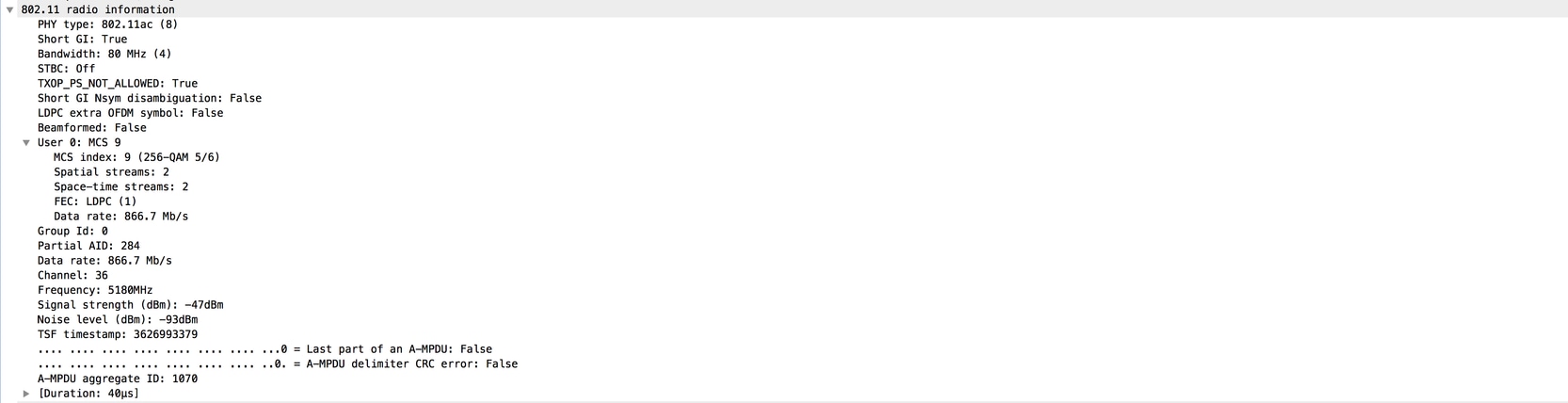
このOTAキャプチャは、11ac MacBookクライアントで取得されたものです。
トラブルシュート
テスト中に予想どおりの結果が得られない場合は、問題をトラブルシューティングし、TACケースをオープンする前に必要な情報を収集する方法がいくつかあります。
この問題は、次の原因で発生する可能性があります。
-クライアント
-AP
– 有線パス(スイッチング関連の問題)
-WLC
クライアントのトラブルシューティング
- 最初の手順では、ワイヤレスクライアントデバイスのドライバを最新バージョンにアップデートします
- 2番目の手順では、別のワイヤレスアダプタを使用しているクライアントでiPerfテストを実行して、同じ結果が得られるかどうかを確認します
-
オンライン会議でビデオが「フリーズ」する、または音声の品質が悪い場合は、QoS(Wi-Fi Quality of Service)を設定します。 Voice over IP(VoIP)、オンラインゲーム、エンタープライズビデオ会議など、リアルタイムの音声およびビデオに依存するサービスは、高品質のエクスペリエンスを提供するために、遅延とジッタに関して厳しい要件を持っています。QoSは輻輳の問題を管理し、コリジョンが発生する可能性を低減し、最初の段階で輻輳を回避します。リアルタイムアプリケーションは高スループットでは活用できず、ネットワークの速度が遅い場合とは比較されません。リアルタイムでのパケット配信の信頼性との関連性が高い。
Voice、Guest、Enterprise、Fastlaneの各プロファイルを使用して、WLCにQoS設定を導入します。これらのプロファイルは、ポリシープロファイルの下で設定されます。また、WLCには、Platinum、Gold、Silver、およびBronze(メタルQoSポリシー)の4つの事前設定QoSプロファイルがあります。 バックグラウンドまたは最低プライオリティトラフィック用にBronze、ベストエフォート用にSilver、ビデオアプリケーション用にGold、音声アプリケーション用にPlatinum。
APのトラブルシューティング
APがトラフィックをドロップする、特定のフレームがドロップする、またはその他の誤動作が発生するシナリオがあります。
これについてさらに詳しく調べるには、APスイッチポートでOver The Air(OTA)キャプチャ+ SPANセッションが必要です(APが接続されているスイッチでSPANを実行する必要があります)
OTAキャプチャとSPANは、テスト中にオープンSSIDを使用して、APに渡されるトラフィックと、APがクライアントに渡されるトラフィックを確認できるようにするために必要です。また、その逆も必要です。
この動作にはいくつかの既知の不具合があります。
CSCvg07438:AP3800:フラグメント化パケットと非フラグメント化パケットの両方でAPのパケット廃棄によるスループット低下
CSCva58429:Cisco 1532i AP:低スループット(FlexConnectローカルスイッチング+ EoGRE)
有線パスのトラブルシューティング
スイッチ自体に何らかの問題がある可能性があります。インターフェイスでのドロップ量を確認し、テスト中にこれらが増加するかどうかを確認する必要があります。
スイッチの別のポートを使用して、APまたはWLCに接続してみます。
もう1つのオプションは、クライアントを同じスイッチ(クライアントターミネーションポイント[AP/WLC]が接続されている)に接続し、それを同じVLANに配置してから、同じVLAN上の有線に接続されたテストを実行して、有線パスに問題があるかどうかを確認することです。
WLCトラブルシューティング
WLCがクライアントからのトラフィック(APがローカルモードの場合)をドロップしている可能性があります。
APをFlexConnectモードに設定し、WLANをローカルスイッチングに設定してから、テストを実行できます。
ローカルモード(中央スイッチング)のスループットがFlexconnectローカルスイッチングと大きく異なり、WLCに接続されているスイッチに問題がない場合、WLCがトラフィックをドロップしている可能性が高いと考えられます。
これをトラブルシューティングするには、アクションプランを適用します。
- WLCスイッチポート上のSPANキャプチャ(スイッチ上で実行する必要があります)
- APポートのSPANキャプチャ
– クライアントのOTAキャプチャ
このトラブルシューティングを実行し、結果をTACに提供することで、トラブルシューティングプロセスがスピードアップします。
関連情報
更新履歴
| 改定 | 発行日 | コメント |
|---|---|---|
4.0 |
08-Jan-2025 |
Wi-Fi7向けに更新 |
3.0 |
26-Feb-2024 |
Wi-Fi6用に更新 |
2.0 |
12-Jul-2023 |
再認定 |
1.0 |
18-Mar-2018 |
初版 |
シスコ エンジニア提供
- アレクサンドル・ビトシンシシスコTAC
- ニコラ・ダルチスシスコTAC
- マルタ・コーリョシスコTAC
シスコに問い合わせ
- サポート ケースをオープン

- (シスコ サービス契約が必要です。)
 フィードバック
フィードバック